
Beberapa pengguna distribusi Debian kadang-kadang dapat memerlukan salinan yang sepenuhnya beroperasi dari sistem utama yang akan disimpan pada flash drive atau disk. Versi seperti itu disebut langsung, karena dimulai pada komputer mana pun tanpa instalasi sebelumnya. Buat salinan serupa tidak cukup mudah, tetapi cukup terpenuhi bahkan untuk pengguna, yang pertama kali dihadapkan dengan implementasi tugas seperti itu. Sebagai bagian dari artikel hari ini, kami ingin menunjukkan eksekusi langkah demi langkah dari operasi ini.
Buat CD Langsung dengan Debian
Tidak masalah apakah Anda membuat salinan untuk digunakan lebih lanjut pada disk atau flash drive, langkah pertama dan pemasangan gambar ISO itu sendiri sama, hanya akan ada perintah terakhir yang kami tekankan . Sejauh ini, hapus semua sistem yang tidak perlu (program, file), konfigurasikan seperti yang diperlukan, setelah itu Anda dapat pindah ke pembuatan salinan, mulai dari langkah pertama.Langkah 1: Menginstal Komponen Tambahan
Semua instruksi berikut akan didasarkan pada pelaksanaan perintah terminal sederhana berurutan. Dimulai dengan pemasangan komponen tambahan yang diperlukan untuk produk dari folder sistem kloning - kloning, catatan gambar ISO. Target dilakukan sebagai berikut:
- Buka "Terminal" dengan metode yang mudah, dan kemudian masukkan sudo apt-get install xorris live-build extlinux Syslinux SquashFS-tools-tools untuk menginstal komponen tambahan dan tekan tombol Enter.
- Masukkan kata sandi superuser saat kueri muncul.
- Konfirmasikan instalasi file baru ke dalam sistem operasi dengan memilih opsi D.
- Mengharapkan penyelesaian instalasi. Selama prosedur ini, tidak disarankan untuk melakukan tindakan lain dan menonaktifkan Internet.


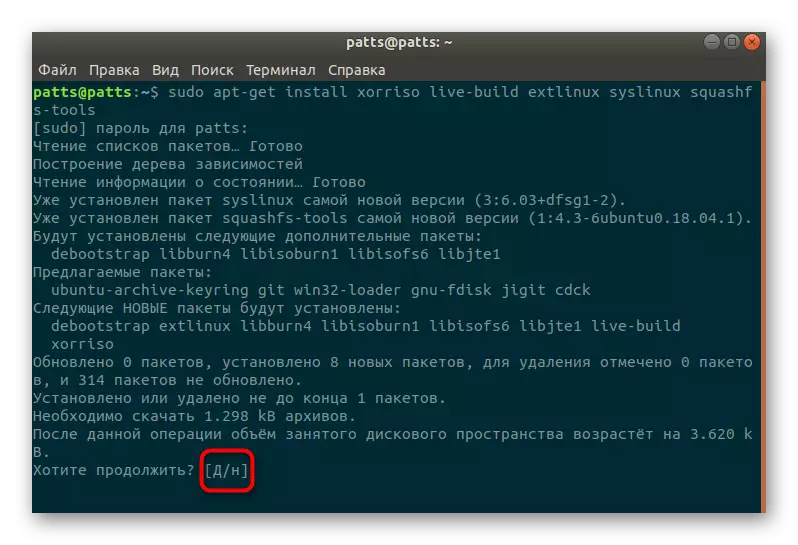

Sekarang mari kita bicara lebih detail tentang utilitas yang ditambahkan ke Debian dengan bantuan perintah di atas:
- Xorris - akan digunakan untuk membuat gambar boot;
- syslinux, extlinux - dirancang untuk pemuatan yang benar dengan tipe MBR;
- SquashFS-Tools - akan membantu dalam membuat sistem file terkompresi;
- Live-build - Buat OS terkompresi itu sendiri, menempatkannya dalam gambar ISO.
Hanya setelah instalasi yang berhasil dari semua program di atas dapat diteruskan ke langkah-langkah selanjutnya, jika tidak, tidak akan berhasil.
Langkah 2: Membuat katalog dan persiapan sistem terkompresi
Seperti disebutkan di atas, distribusi Debian akan berada dalam keadaan terkompresi. Pengurangan ukurannya dilakukan secara manual dengan memasukkan sejumlah perintah ke konsol. Mari kita pertimbangkan secara bertahap setiap tindakan penting:
- Pertama, buat direktori root untuk gambar dan pindah ke sana. Gunakan dua perintah yang ditempatkan dalam satu baris untuk menggabungkannya. Isi dari "terminal" akan terlihat seperti ini: mkdir ~ / livework && cd ~ / livework.
- Buka kemasan sistem menggunakan debootstrap yang dipilih --Arch = i386 arsitektur chroot wheezy.
- Sekarang direktori penting akan dipasang, membuat kernel dan menambahkan utilitas untuk memulai. Kami tidak melihat titik melihat semua perintah, jadi kami sarankan membiasakan diri dengan semua pesanan di mana mereka harus diperkenalkan ke konsol:
CD ~ / livework
Chroot chroot.
Mount none -t proc / proc
Mount None -T Sysfs / sys
Mount None -T DEVPTS / DEV / PTS
Ekspor rumah = / root
Ekspor lc_all = c
Apt-get install dialog dbus
Dbus-uuidgen> / var / lib / dbus / mesin-id
Apt-get install linux-image-686 live-boot
Apt-get install dump bzip2 mc icewm ....
Passwd.
Apt-get clean
RM / VAR / LIB / DBUS / MESIN-ID && RM -RF / TMP / *
Umount / proc / sys / dev / pts
KELUAR

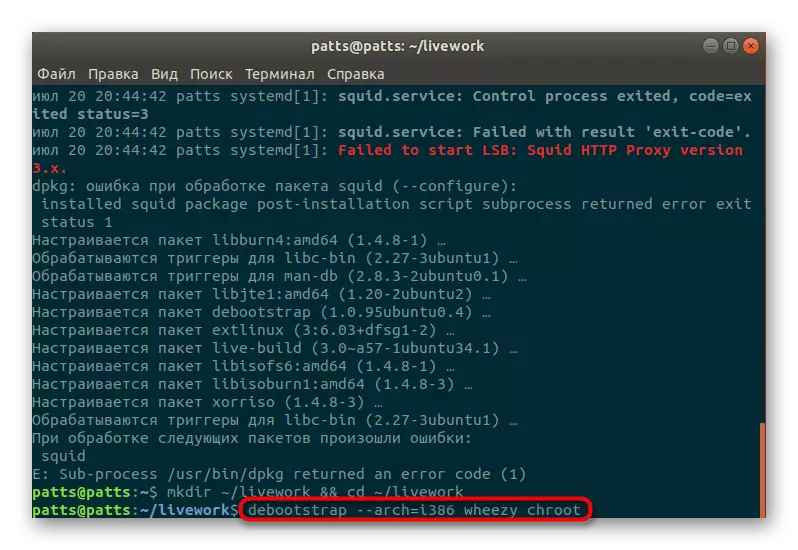
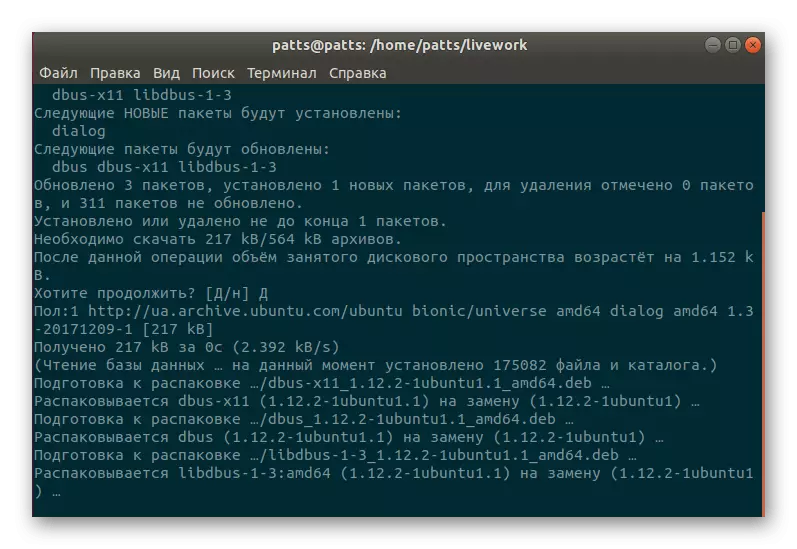
Pada tahap ini, gambar gambar dianggap siap, tetapi pekerjaan persiapan belum selesai. Tetap untuk melakukan hanya beberapa perintah.
Langkah 3: Membuat folder untuk bootloader dan kompresi file
Membuat direktori di mana live-boot itu sendiri akan disimpan, serta kompresi file dilakukan dengan cara yang sama seperti operasi lain - input dari masing-masing perintah. Namun, sekarang Anda perlu mengedit file konfigurasi, yang akan Anda pelajari lebih lanjut:
Untuk memulai di terminal, masukkan garis-garis tersebut secara bergantian:
Mkdir -p biner / live && mkdir -p biner / isolinux
CP chroot / boot / vmlinuz- * biner / live / vmlinuz
Cp chroot / boot / initrd.img- * biner / live / initrd
MKSquashf Chrot Binary / Live / Filesystem.sqokhfs -e Boot
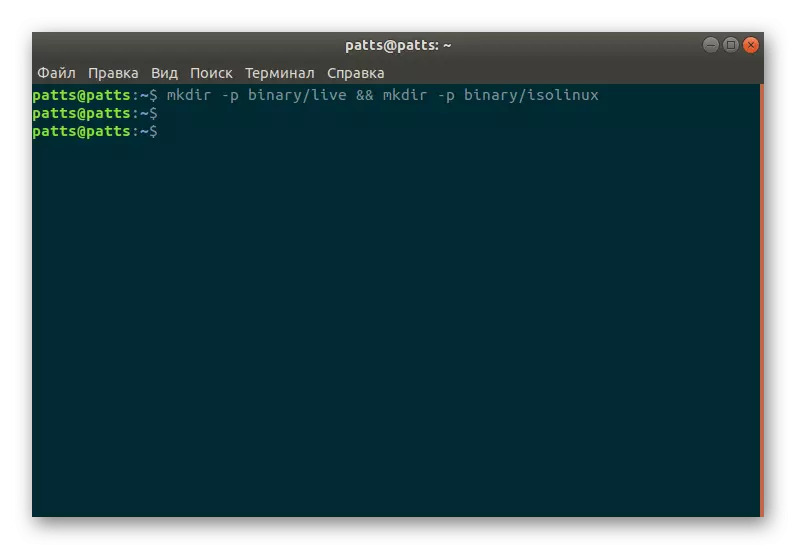
Ini akan membuat direktori yang diperlukan dan membakar semua file. Selanjutnya, salinan diperlukan untuk mengunduh file dan mengedit menu awal itu sendiri, yang dapat dilakukan dengan memasukkan teks tersebut ke dalam konsol:
cp /usr/lib/syslinux/isolinux.bin biner / isolinux /.
cp /usr/lib/syslinux/menu.c32 biner / isolinux /.
Nano biner / isolinux / isolinux.cfg
Ui menu.c32.
Prompt 0.
Menu boot judul menu
Batas waktu 300.
Label Live-686
Label Menu ^ Live (686)
Menu default.
Linux / Live / Vmlinuz
Append initrd = / live / initrd boot = hidup persistensi tenang
Label live-686-failsafe
Label menu ^ Live (686 failsafe)
Linux / Live / Vmlinuz
Append initrd = / live / initrd boot = live persistensi konfigurasi memtest noapic noapm nodma nomce nolapic nomodeset nosmp nosplash vga = normal
Endtext.
Anda dapat meresepkan semua ini secara manual dengan memasukkan perintah secara bergantian, dan isi file konfigurasi, yang terbuka melalui nano biner / isolinux / isolinux.cfg, cukup masukkan dan simpan perubahan.
Langkah 4: Membuat gambar disk
Langkah terakhir sebelum menyelesaikan penyelesaian tugas adalah membuat gambar disk ISO. Perintah yang terlihat di bawah ini akan memungkinkan Anda untuk menulis gambar pada DVD atau CD, yang disertai dengan disk.
Xorris -as mkisofs -r -j -joliet-long -l -cache-inodes -sohybrid-mbr /usr/lib/syslinux/isohdpfx.bin -partition_offset 16 -bin -b isolinux / isolinux.bin -bin -B Isolinux / boot.cat -no-emul-boot-boot-load-size 4 -boot-info-table -o remaster.iso biner

Jika Anda perlu menyimpan gambar ini pada USB flash drive, gunakan perintah yang sedikit berbeda yang terlihat seperti ini:
Extlinux -i / mnt && cat /usr/liblinux/mbr.bin> / dev / sda
CP / usr / lib / extlinux / * c32 / mnt && cp /usr/lib/syslinux/vesamenu.c32
Sekarang Anda memiliki perangkat Live CD yang dapat dilepas dengan sistem operasi Debian. Seperti yang Anda lihat, saya harus sedikit usaha, bagaimanapun, semuanya akan berubah dengan benar dan akan bekerja secara stabil. Dalam hal terjadi kesalahan saat memasuki perintah, perhatikan teks yang ditampilkan di konsol. Sering membantu menyelesaikan masalah. Jika ini tidak membawa efek apa pun, baca dokumentasi distribusi resmi.
